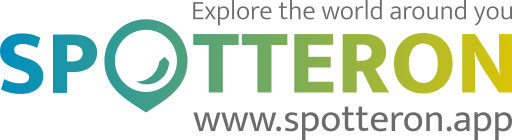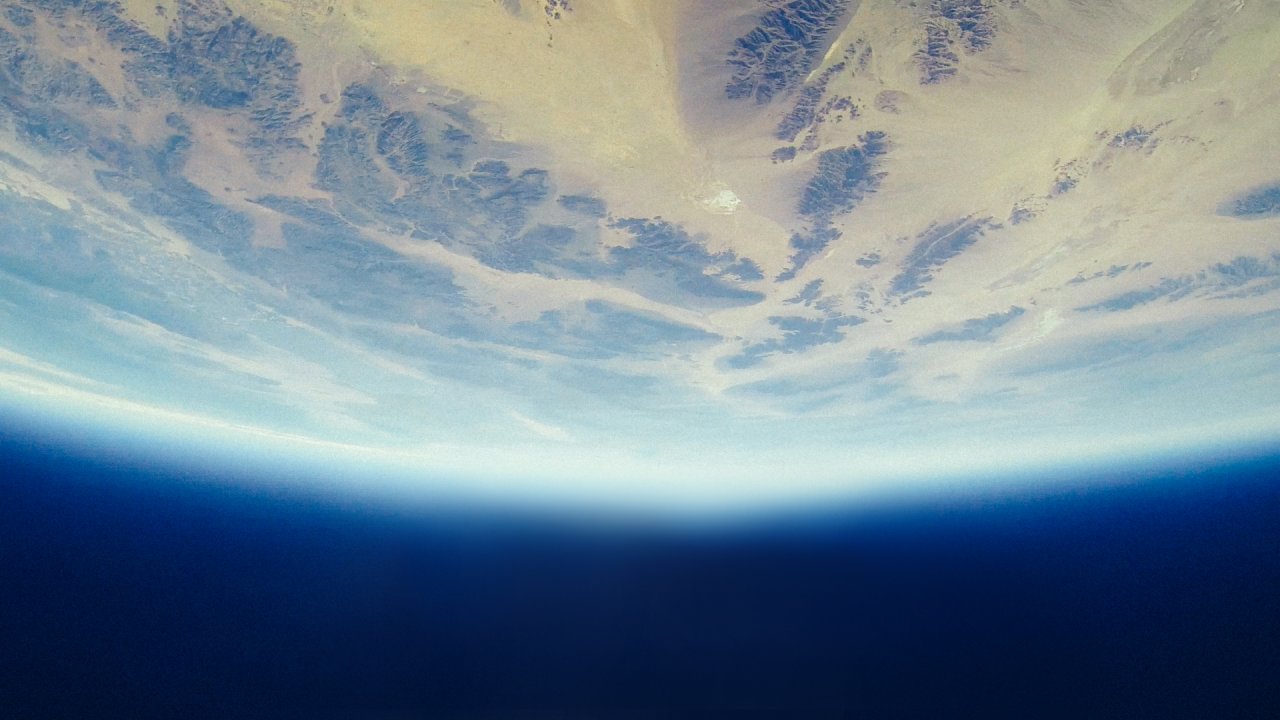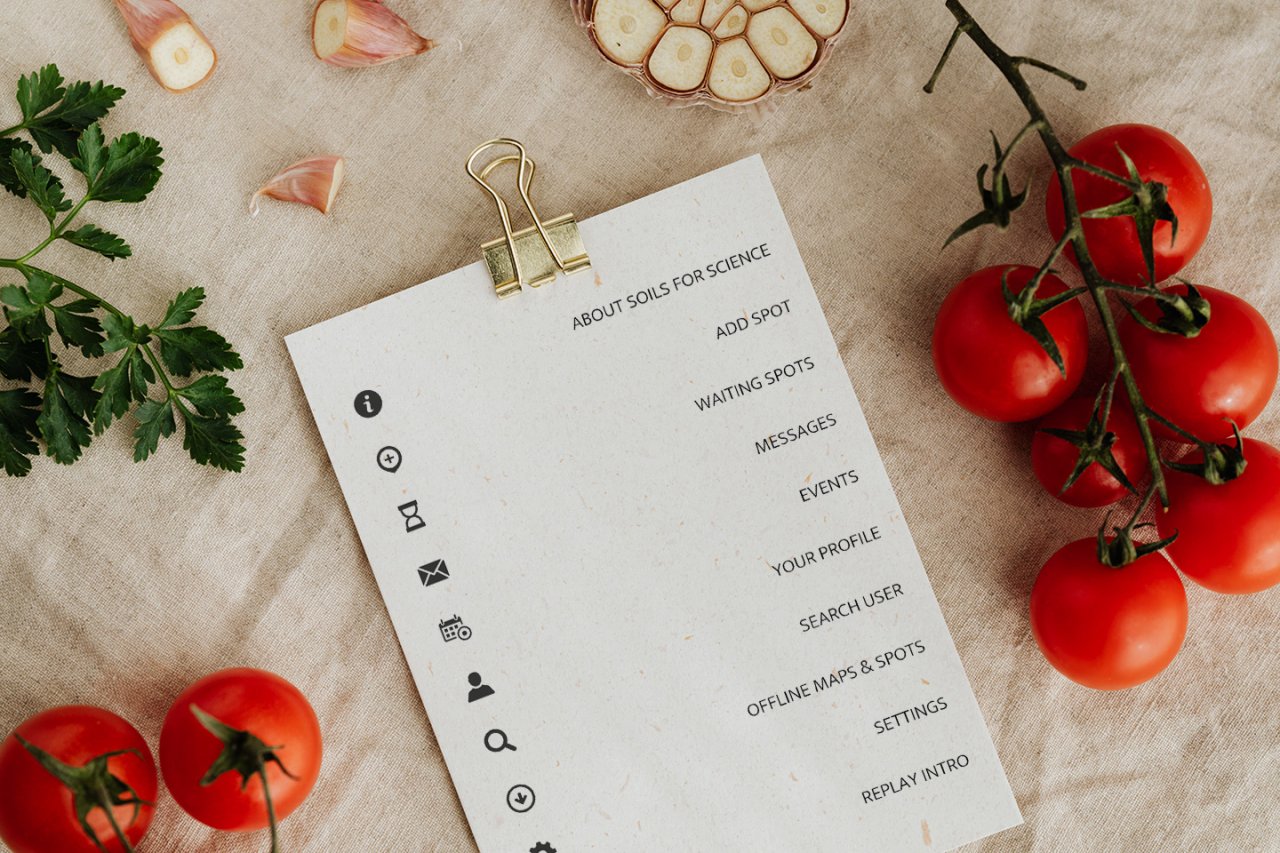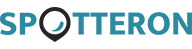Hinweis: Diese Website ist noch in der Beta-Phase - Wir bauen zur Zeit alles auf, aber du kannst bereits deine Apps zum Mitmachen downloaden.
Super User
Urban in Soils for Science App spotted by BenHunter on 18.04.2021
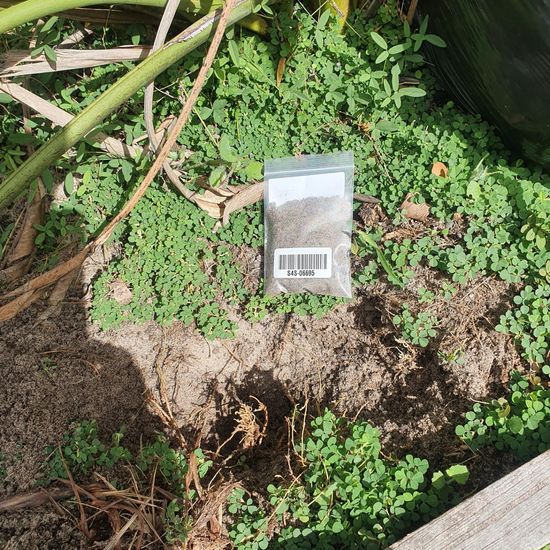
Urban spotted by BenHunter: “Front garden” in the Soils for Science App on 18.04.2021
#SoilsforScience #Urban #SPOTTERON
White Ibis in Big City Birds App spotted by Sarah Caddy on 18.04.2021

White Ibis spotted by Sarah Caddy:in the Big City Birds App on 18.04.2021
#BigCityBirds #WhiteIbis #SPOTTERON
Other bird in Big City Birds App spotted by Sarah Caddy on 18.04.2021

Other bird spotted by Sarah Caddy:in the Big City Birds App on 18.04.2021
#BigCityBirds #Otherbird #SPOTTERON
Suni in MAKENYA App spotted by AlexMwangi1 on 18.04.2021
Suni spotted by AlexMwangi1:in the MAKENYA App on 18.04.2021
#MAKENYA #Suni #SPOTTERON
Persönliche Daten: Kopie anfordern / Account löschen
In den App-Einstellungen kannst du jederzeit eine Kopie Deiner persönlichen Daten herunterladen. Gib dazu dein Passwort in das Dialogfeld ein und drücke "Kopie beantragen". Der Export kann einige Augenblicke dauern und du kannst gleich danach ein Archiv mit deinen Daten als CSV Dateien herunterladen.
Account und Personenbezogene Daten löschen
In den App-Einstellungen kannst du ebenso deinen Account und alle deine persönlichen Daten löschen. Gib auch hier nochmals dein Passwort ein und drücke den "Jetzt löschen" Button. Du wirst noch einmal in einem Dialog nach deiner Bestätigung gefragt - aber Achtung! Das Löschen deines Accounts lässt sich nicht mehr rückgängig machen!
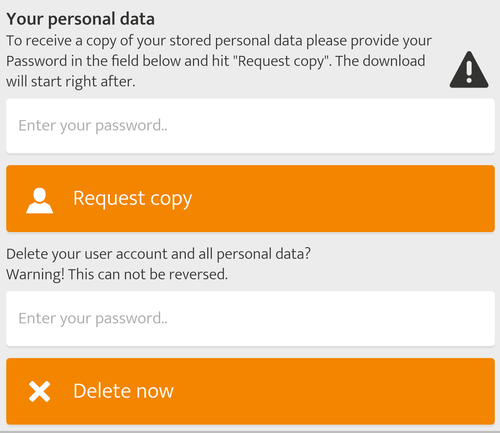
Verortung der Einträge (GPS / Standort-Dienst)
Bei ersten Start der App wirst du gefragt, ob du der App Zugriff auf deinen Standort erlauben möchtest. Eine Verortung der eigenen Beiträge ist in allen Apps auf SPOTTERON ein wichtiger Bestandteil.
Bitte erlaube beim ersten Start der App den Zugriff auf den Standort-Dienst zu um die App ohne Probleme nutzen zu können. In der Karte kannst du einen Punkt mit einem Radius sehen. Der Punkt ist der Standort, den die App von deinem Smartphone zurückbekommt und der Kreis stellt eine ungefähre Genauigkeit dar.
In der App kannst du jederzeit das Ortungs-Symbol: ![]() verwenden, um zu deinem aktuellen Standort zu springen. Dies kann je nach Signalstärke ein paar Augenblicke dauern.
verwenden, um zu deinem aktuellen Standort zu springen. Dies kann je nach Signalstärke ein paar Augenblicke dauern.
Beim Eintragen eines Spots befindet sich über dem Eintrageformular befindet sich die Karte. Auf der Karte ist ein Fadenkreuz![]() , das auf die Stelle zeigt wo du deinen Eintrag verorten möchtest. Du kannst die Karte an den richtigen Standort ziehen bzw. auch hier das Ortungs-Symbol
, das auf die Stelle zeigt wo du deinen Eintrag verorten möchtest. Du kannst die Karte an den richtigen Standort ziehen bzw. auch hier das Ortungs-Symbol ![]() verwenden, um mittels Location-Services (aka GPS) des Telefons an deinen aktuellen Standort zu springen.
verwenden, um mittels Location-Services (aka GPS) des Telefons an deinen aktuellen Standort zu springen.
Probleme?
Zur Verwendung deines Standorts in der App muss der Standort-Dienst (Location Service) im Betriebssystem deines Smartphones aktiviert sein. In den Systemeinstellungen deines Smartphones gibt es dazu auch mehrere Qualitätsstufen.
Ist dein Standort am Smartphone ausgeschalten, schließe die App noch einmal komplett, schalte den Standort-Dienst ein, öffne die App neu, warte ein paar Sekunden und klicke auf das Symbol (siehe „neuen Spot anlegen“)
Wenn die Ortung trotz aller Versuche noch immer nicht funktioniert liegt der Verdacht nahe, dass die App keine Berechtigung hat auf den Standort-Dienst zuzugreifen. Bitte schau in deinen App-Einstellungen im Betriebssystem nach oder deinstalliere die App wieder, und installiere sie aus deinem App Store neu. Dadurch taucht beim ersten Start der App noch einmal der Berechtigungs-Dialog auf, und die kannst der App Zugriff auf deinen Standort erlauben.
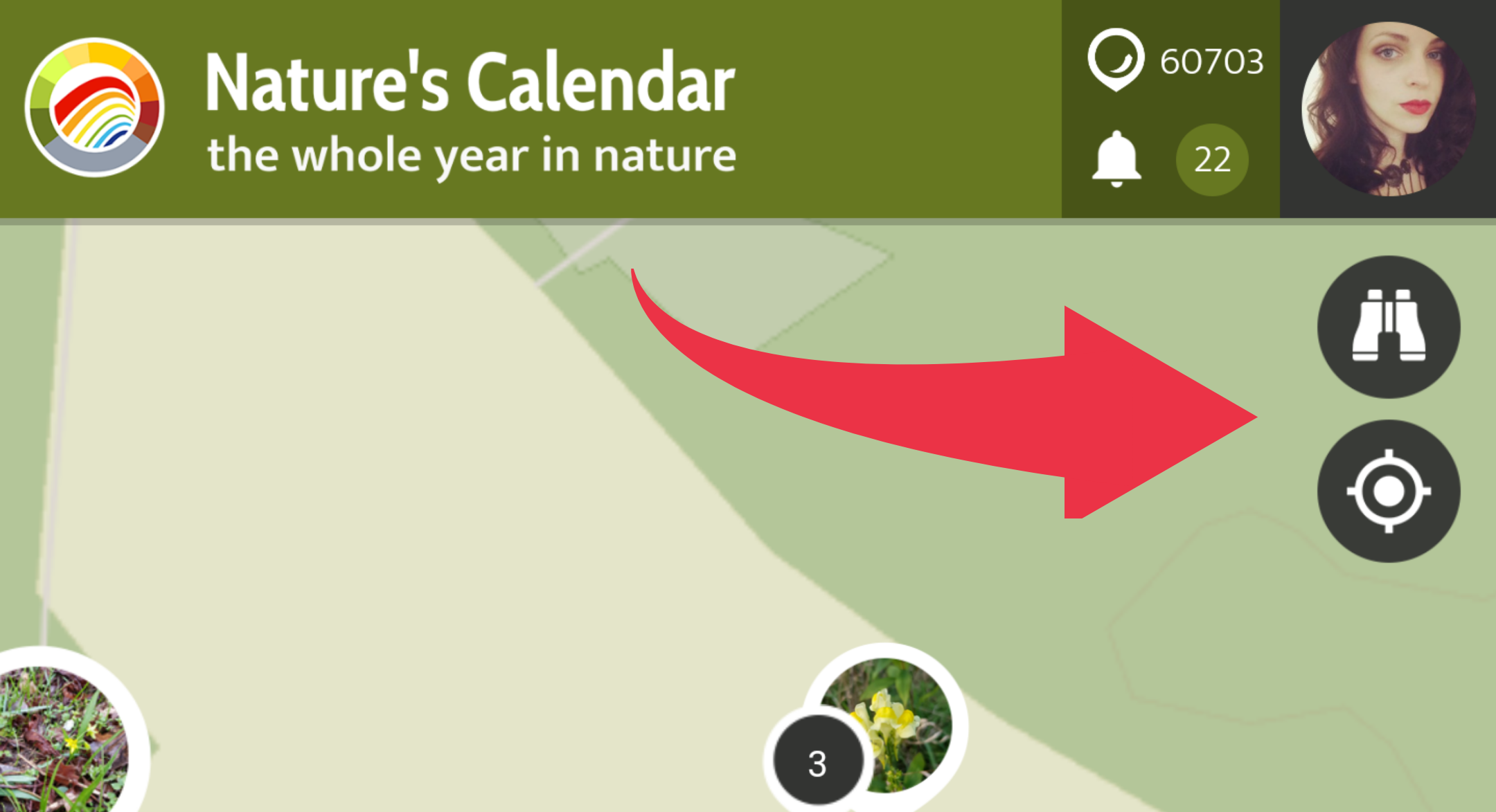
Keine Internetverbindung beim Speichern
Du kannst deinen Eintrag trotzdem aufnehmen und als Entwurf speichern. Danach ist er unter „Wartende Spots“ im Hauptmenü ![]() einsehbar. Wenn du wieder eine Internetverbindung hast, kannst du die Beobachtung hochladen. Es ist auf jeden Fall gut und wichtig, dass du den Eintrag aufnimmst, wenn du das Phänomen siehst. Es wird in diesem Fall nämlich auch das tatsächliche Beobachtungsdatum des Entwurfs gespeichert und nicht das Datum des späteren Hochladens.
einsehbar. Wenn du wieder eine Internetverbindung hast, kannst du die Beobachtung hochladen. Es ist auf jeden Fall gut und wichtig, dass du den Eintrag aufnimmst, wenn du das Phänomen siehst. Es wird in diesem Fall nämlich auch das tatsächliche Beobachtungsdatum des Entwurfs gespeichert und nicht das Datum des späteren Hochladens.
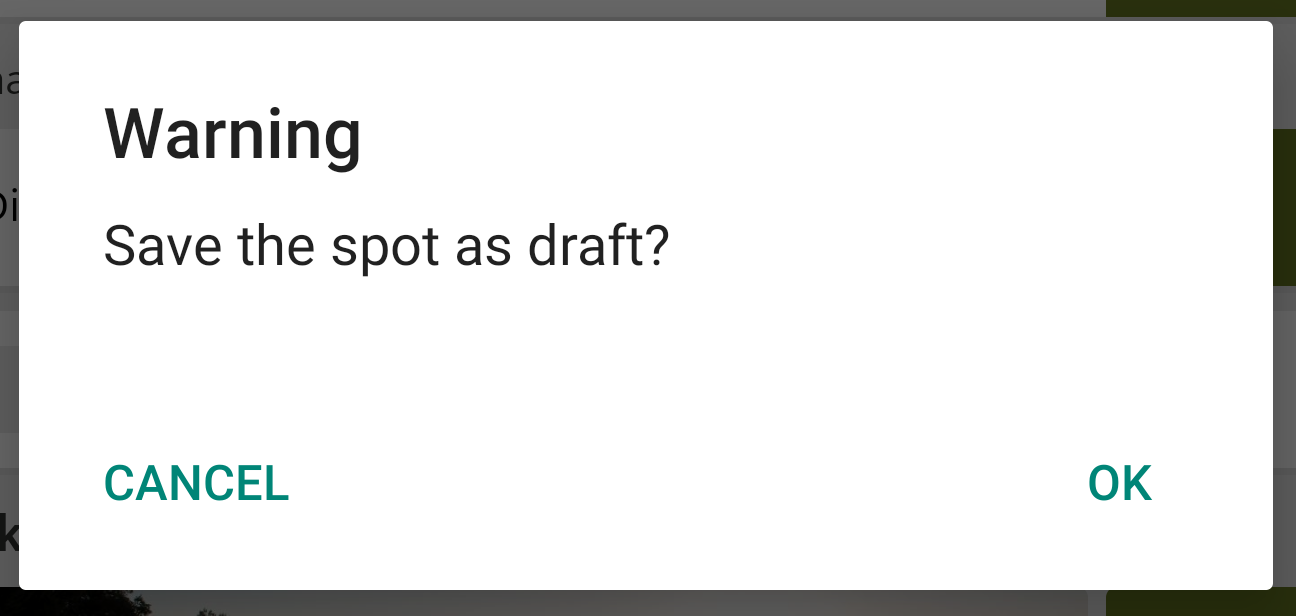
Warnung: Nicht angemeldet
Wenn die Fehlermeldung „Achtung, du bist nicht angemeldet“ beim Speichern einer Beobachtung auftritt, speichere den Eintrag einstweilen als Entwurf. Dein Spot wird im Menü in der Rubrik „Wartende Spots“ im Hauptmenü abgelegt. Um deinen Spot hochzuladen, melde dich bitte in der App an. Klicke dann rechts unten auf das Hauptmenü Symbol ![]() und gehe zu "Wartende Spots". Hier kannst du deinen Spot nochmal prüfen und abspeichern.
und gehe zu "Wartende Spots". Hier kannst du deinen Spot nochmal prüfen und abspeichern.
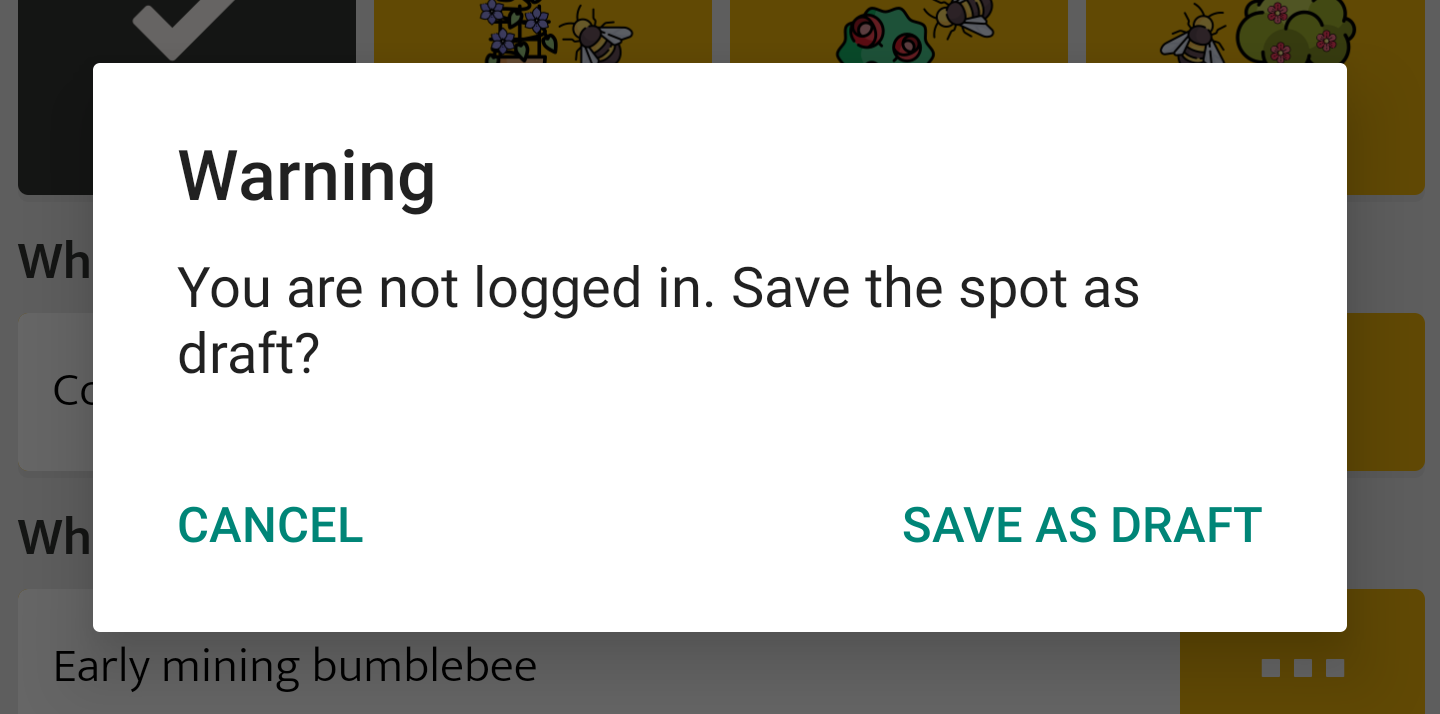
Interaktion mit anderen User:innen in der App
In der App kannst du mit anderen Nutzer:innen interagieren. Jedes Projekt auf der SPOTTERON Plattform beinhaltet eine User-Community und dir stehen eine Vielzahl von Interaktionsmöglichkeiten bereit.
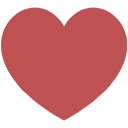 Einträge und Kommentare Liken
Einträge und Kommentare Liken
In den Beiträgen der anderen Nutzer:innen in der App findest du oben ein Herz. Gefällt dir ein Beitrag eines Users oder einer Userin besonders gut, kannst du diesen mit einem Herz markieren (liken). Der oder die Autor:in des Spots werden in ihren Benachrichtigungen darauf hingewiesen.
Neben dem Herz befindet sich eine Zahl, die anzeigt, wie oft der Beitrag von verschiedenen User:innen geliked wurde.
In den Kommentaren, die sich unter einem Eintrag befinden, kannst du ebenfalls mit dem Herz-Button einzelne Kommentare liken.
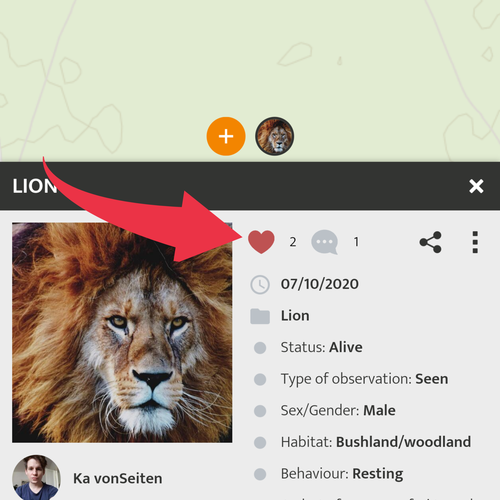
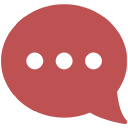 Spots kommentieren
Spots kommentieren
In den Detailansichten anderer Einträge hast du die Möglichkeit, den jeweiligen Spot zu kommentieren und so deine Ansichten teilen, Korrekturvorschläge machen oder auch Fragen stellen, wenn du Hilfe benötigst.
Jeder Kommentar hat eine Zeitangabe und die Möglichkeit, mittels des Herzes deine Wertschätzung auszudrücken (liken).
Die Kommentare sind öffentlich einsehbar und sollen nicht für private Konversationen benutzt werden. Bitte sei immer höflich und halte dich an die Netiquette und die Community Richtlinien der Nutzungsbedingungen!
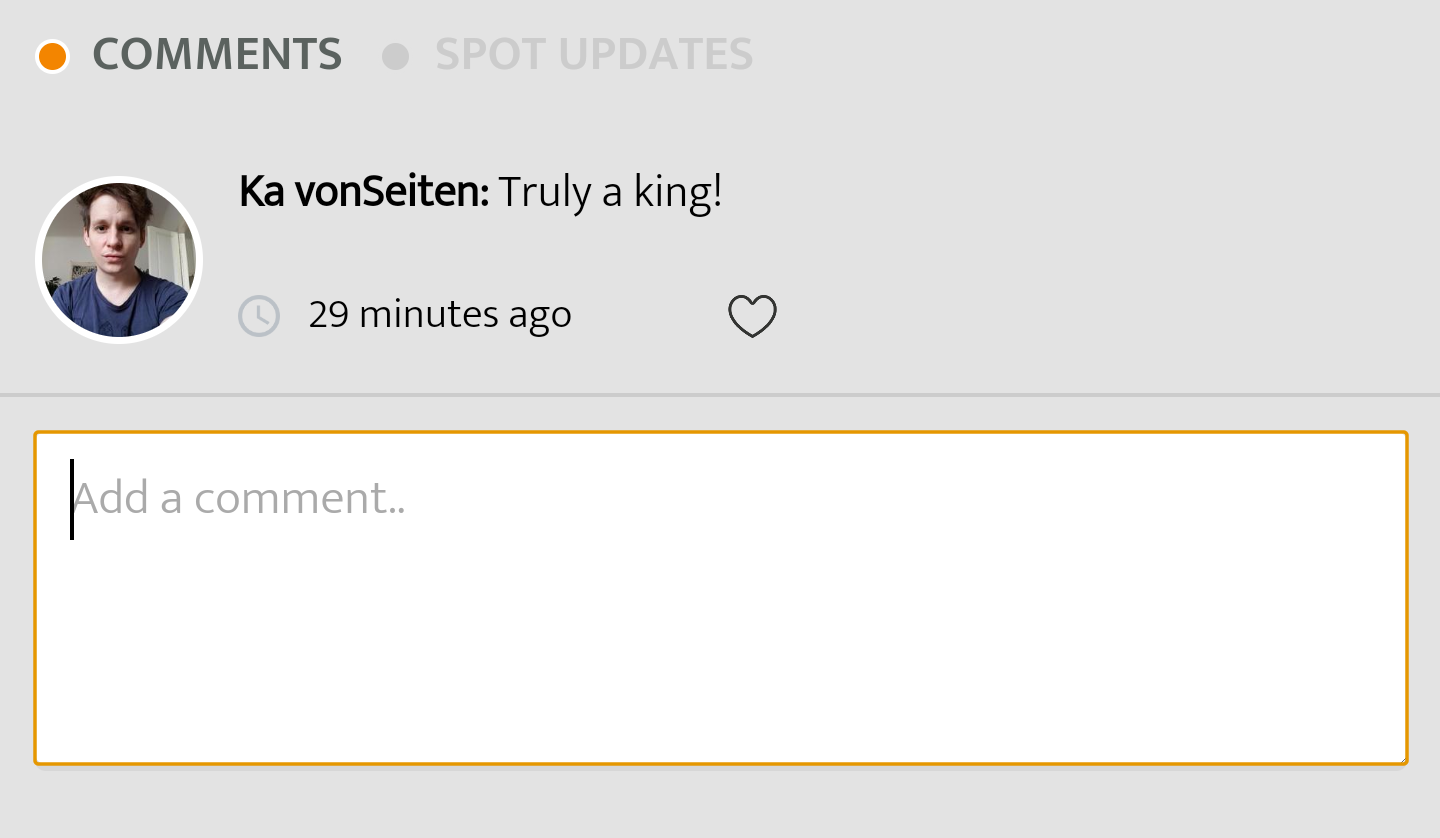
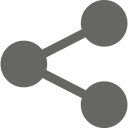 Einträge teilen
Einträge teilen
Mit der Teilen-Funktion lassen sich Einträge auf Sozialen Medien und in den Smartphone Apps mit vielen anderen Applikationen wie Messengers und Notiz-Apps teilen. Wenn du Einträge auf anderen Plattformen teilst hilfst du aktiv mit, das Projekt und die App auch bei deinen Freunden bekannt zu machen!
Mit dem Teilen-Button lässt sich auch der direkte Link zu einem Eintrag und du kannst den Link mit einem beliebigen Medium, z.B. E-Mail verschicken.
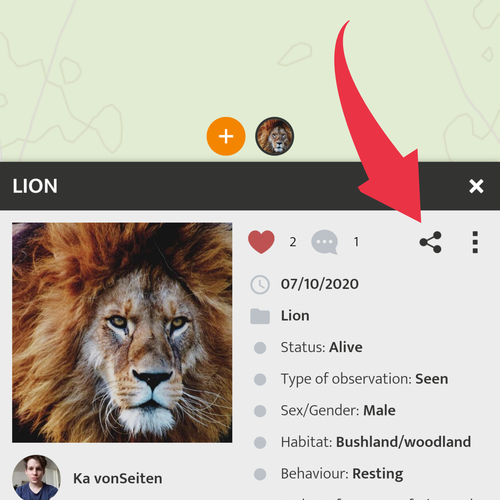
UserinInnen folgen / entfolgen 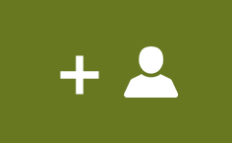
Um keine neuen Einträge von bestimmten User:innen zu verpassen, kannst du ihnen folgen. Dazu reicht das Anklicken des Profilbilds oder des Namens bei einem Eintrag auf das User-Profil zu kommen. Im User-Profil kannst du „folgen“ drücken um dich mit dem oder der Nutzer:in zu verknüpfen. Die jeweilige Nutzer:in wird in den Benachrichtigungen darüber informiert und sie oder er kann dir zurückfolgen.
Mit der User-Suche im Hauptmenü kannst du nach deinen Freunden und Bekannten auf der Plattform suchen.
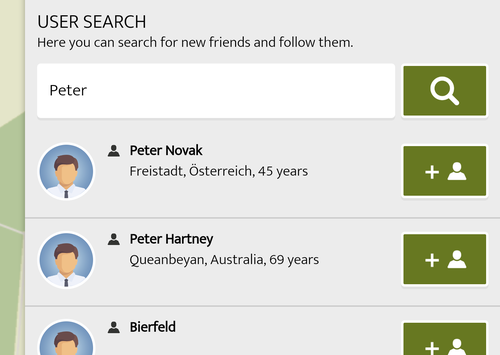
Das Hauptmenü
Im Hauptmenü ![]() findest du unter anderem Informationen zum Projekt, „Wartende Spots“ die du als Entwurf angelegt hast, Nachrichten des Projekts, dein Benutzer-Profil, persönliche Einstellungen (z.B. Sprache und Kartenhintergrund), die Intro-Anleitungen, die Möglichkeit nach anderen UserInnen zu suchen und einen Button zum Abmelden aus der App.
findest du unter anderem Informationen zum Projekt, „Wartende Spots“ die du als Entwurf angelegt hast, Nachrichten des Projekts, dein Benutzer-Profil, persönliche Einstellungen (z.B. Sprache und Kartenhintergrund), die Intro-Anleitungen, die Möglichkeit nach anderen UserInnen zu suchen und einen Button zum Abmelden aus der App.
Über das Projekt: Hier befindet sich eine ausführliche Beschreibung des Projekts und weiterführende Links.
Spot Eintragen: Neben dem Hinzufügen in der Hauptansicht kannst du auch von hier aus einen neuen Spot erstellen.
Wartende Spots: Hier findest du alle Spots, die du noch nicht hochgeladen hast, z.B. wenn du beim Eintragen offline warst oder Beiträge in die Warteliste gespeichert hast. Du kannst diese lokal gespeicherten Einträge im folgenden Dialog aufrufen, kontrollieren, nochmals bearbeiten und dann in das Projekt hochladen.
Nachrichten: Ab und zu schicken die Projektleiter:innen oder SPOTTERON eine Nachricht an alle User. Du findest sie alle in diesem Bereich chronologisch aufgelistet.
Veranstaltungen: In machen Projekten gibt es Veranstaltungen und Ereignisse, z.B. Workshops oder themenbezogene Events. Du kannst sie unter diesem Menüpunkt auflisten.
Dein Profil: Eine weitere Methode, wie du dein Benutzer-Profil und die verschiedenen Bereiche aufrufen kannst. Hier geht es auch zum Edit Modus für dein Profil, in dem du weitere Informationen angeben kannst, deinen Anzeigenamen ändern, ein Profilbild hinzufügen, deine Interessen angeben, und vieles mehr.
Benutzer suchen: Hier kannst du nach anderen Benutzer:innen suchen und ihnen dann folgen. So kannst du dein Netzwerk aus Freunden und interessanten Kontakten in der App und auf der Plattform erstellen und du verpasst dann niemals ihre neuesten Beiträge oder Kommentare.
Offline Maps & Spots: Du kannst her einen Ausschnitt der Karte auf deinem Smartphone speichern um ihn zu verwenden, wenn du offline unterwegs bist. Die Offline-Karten lassen sich in diesem Interface auch verwalten und wieder löschen. Du kannst im folgenden Bereich auch deine lokal gespeicherten offline Spots auflisten und verwalten.
Einstellungen: Hier kannst du die Sprache der App, das Design der Karte, sowie dein Passwort ändern. In den Einstellungen befinden sich auch die Optionen zum Erhalt einer Kopie deiner gespeicherten Karten und zum Löschen deines User-Accounts und aller personenbezogenen Daten auf SPOTTERON.
Intro Abspielen: Hier kannst du das Intro, das beim allerersten Öffnen der App erscheint, noch einmal abspielen.
Abmelden: Hier kannst du dich von der App auf deinem aktuellen Gerät wieder abmelden.
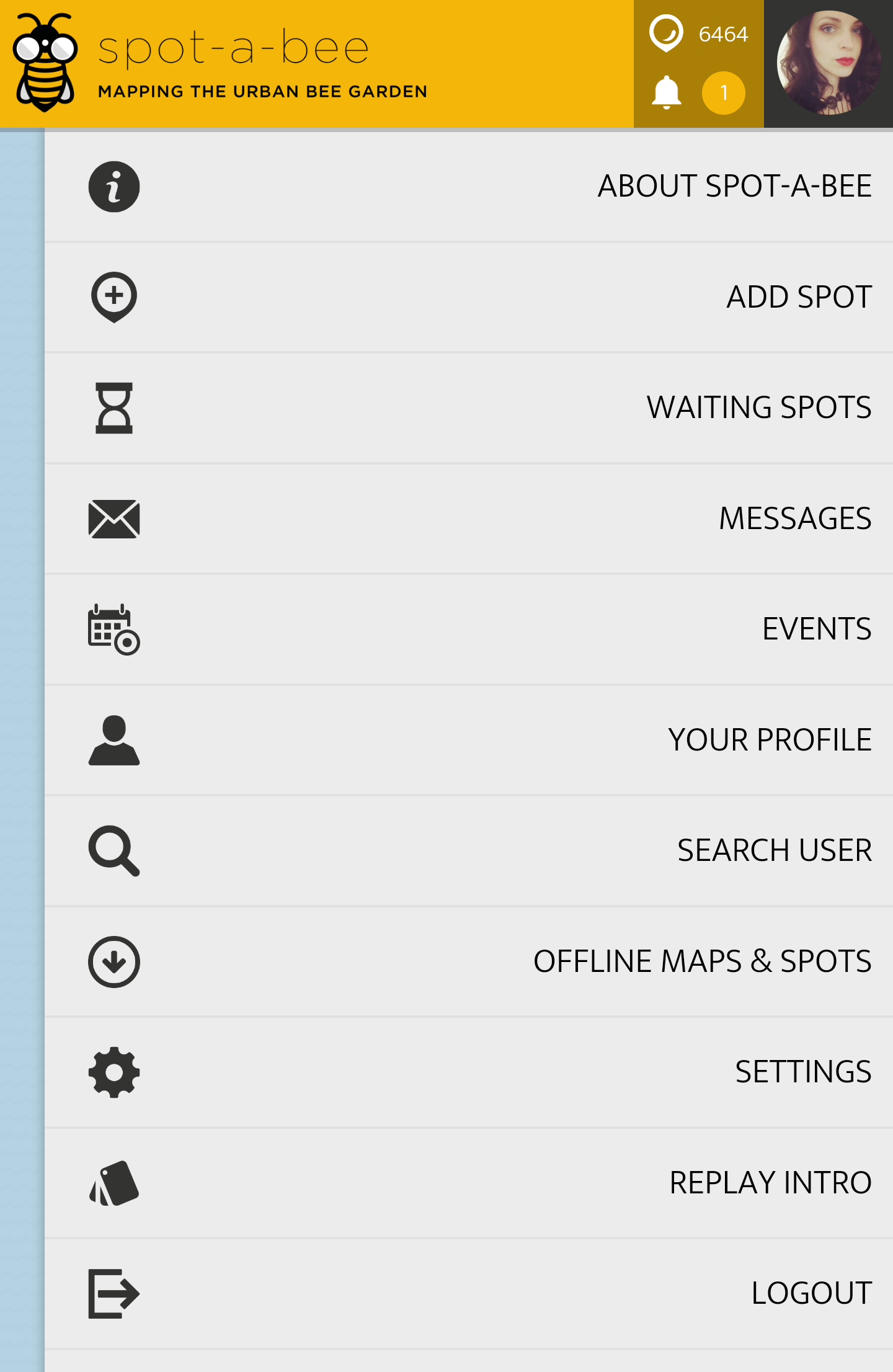
Please visit the website about the SPOTTERON Platform on www.spotteron.net
This website uses no external trackers, no analytics, just session cookies and values your online privacy.